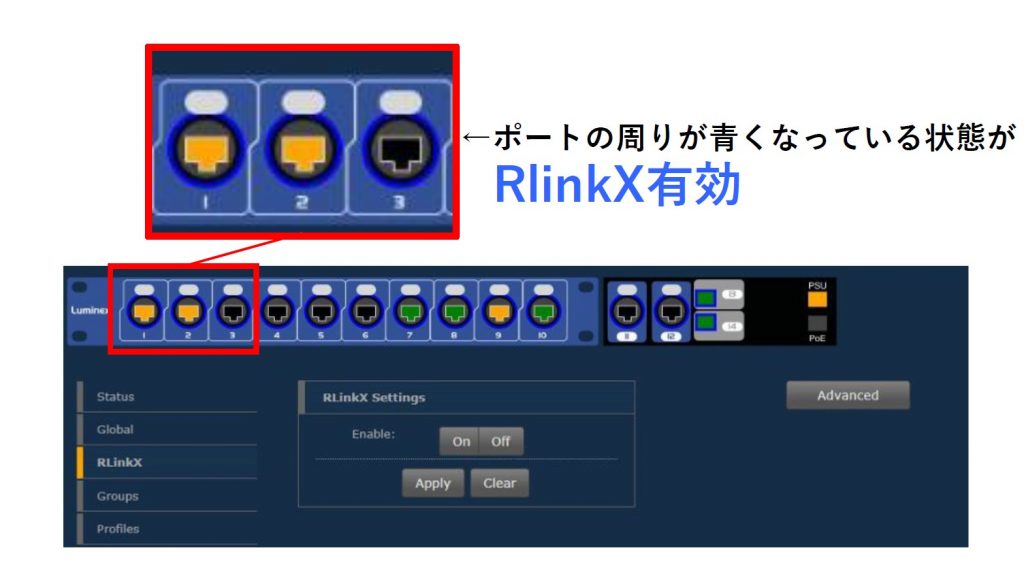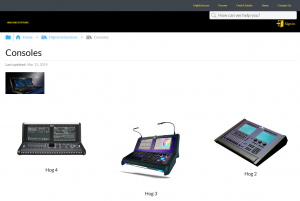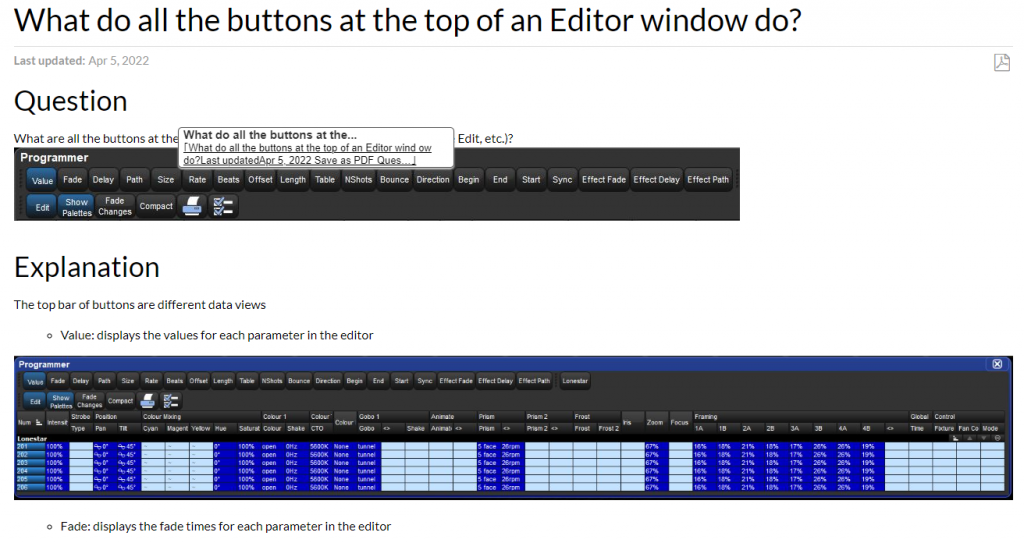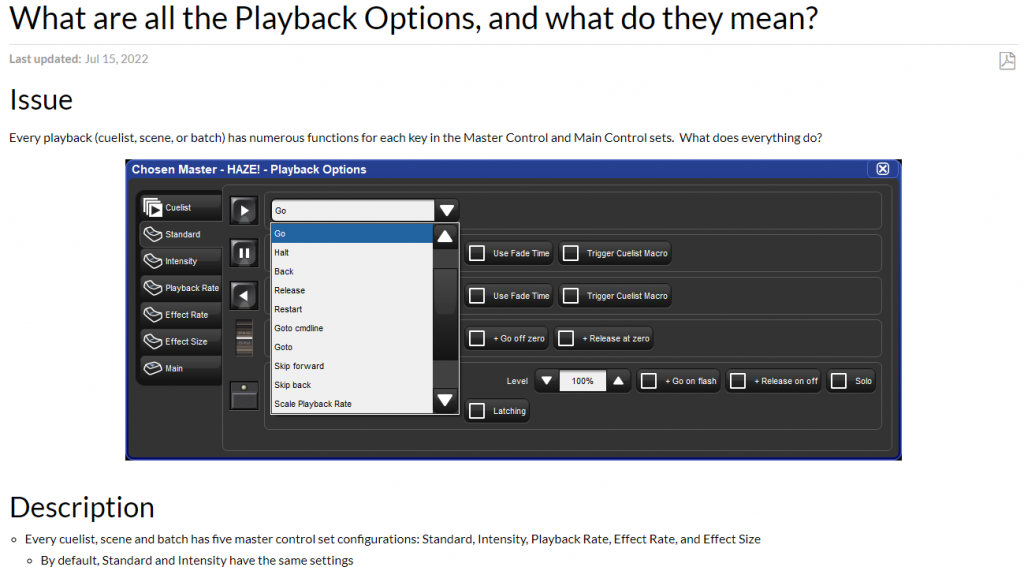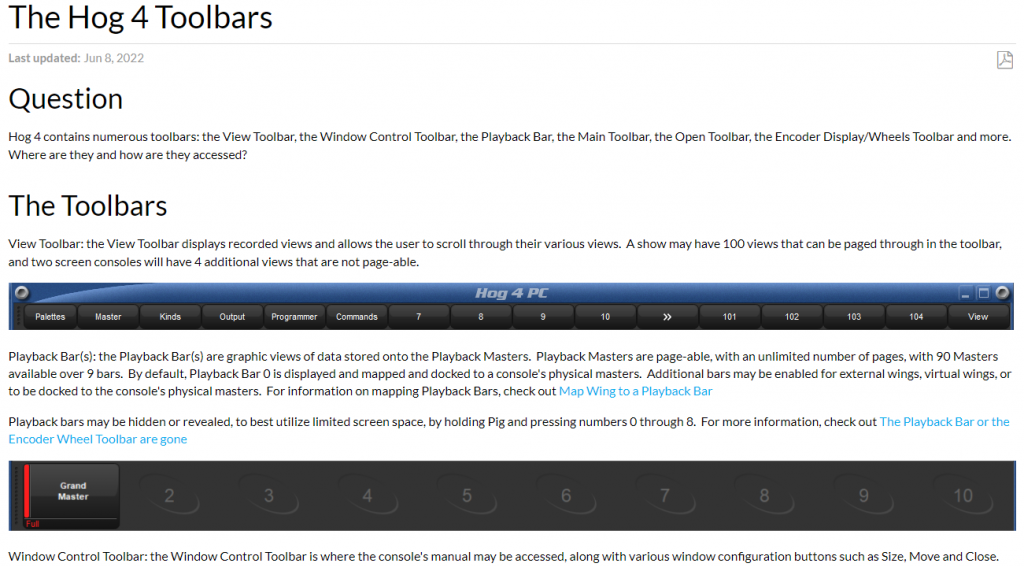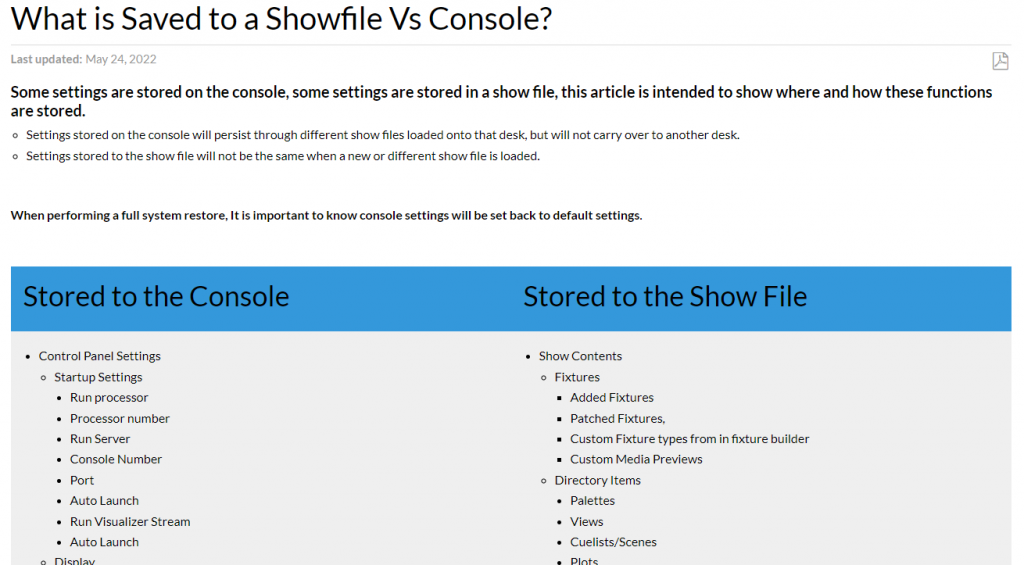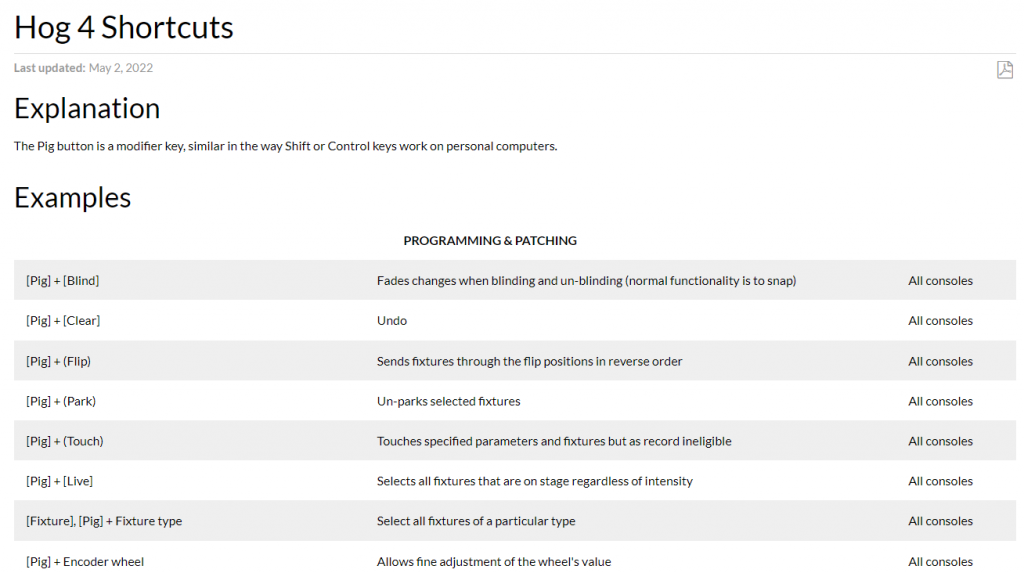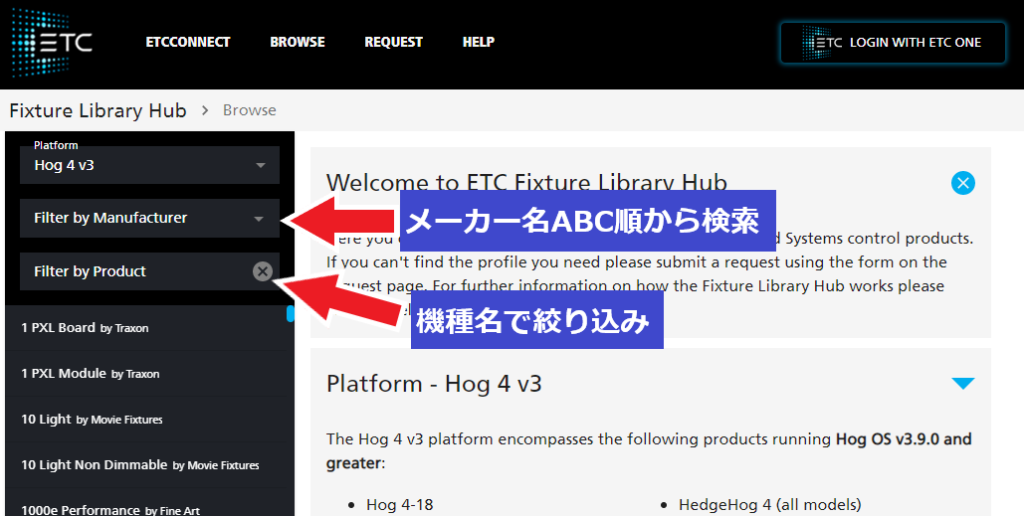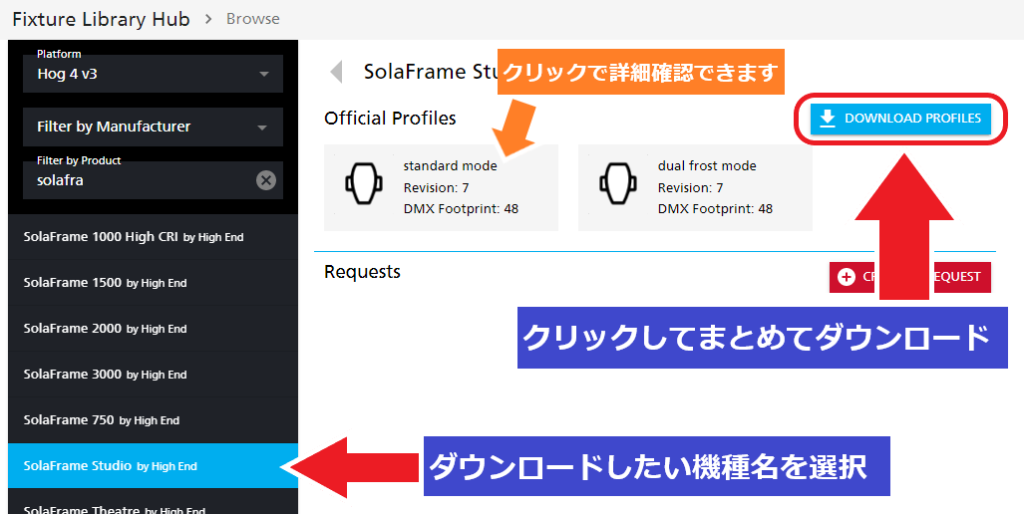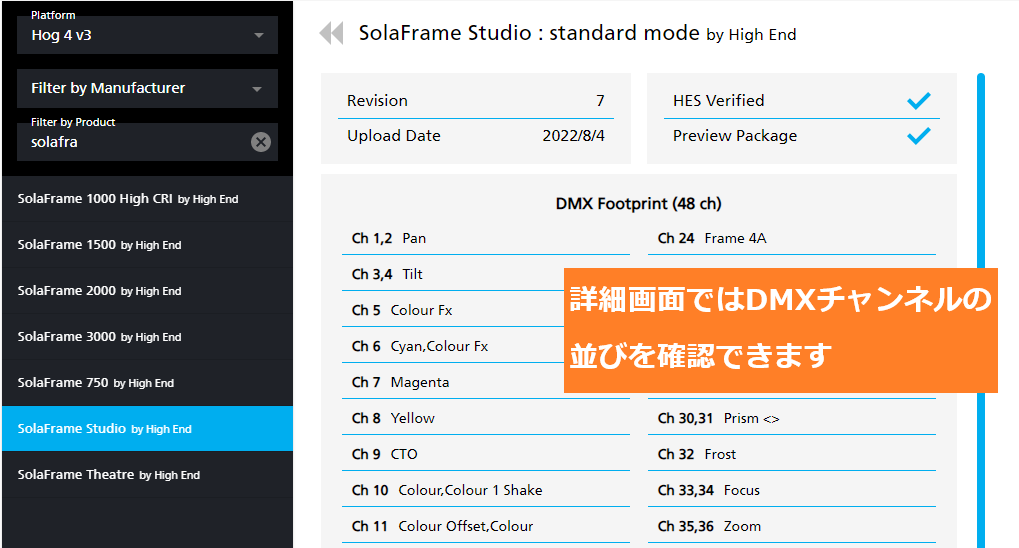皆さんこんにちは、夏終わったなと油断していた植月です。暑いですね。
前回の記事でリンクアグリケーションについて説明しますと言っておりましたが、先にRSTP(ラピッドスパニングツリープロトコル)について説明させて頂きます!すみません( ;∀;)
RSTP(ラピッドスパニングツリープロトコル)・・・なんだかカタカナでややこしく聞こえますが、GigaCoreの『RlinkX(アールリンクエックス)』つまり冗長化の機能のことです!
そんなラピッドスパニングツリープロトコルの仕組みについて説明していきますよ~チェケラ
ラピッドスパニングツリープロトコルとは?
スイッチングハブ2台以上で2本以上のイーサケーブルで図のように接続するとリングトポロジーとなります。
【トポロジー】・・・ネットワーク機器がどのような形態で接続されている状態であるか表す用語
スイッチングハブは、リングトポロジーで接続すると次のスイッチングハブへまた次のスイッチングハブへとデータを転送します。
これにより、スイッチングハブが処理しきれずダウンしてしまいます。これをループと呼んでいます。
このループの状態になると
- スイッチングハブがフリーズする
- ソフトウェアでの監視やWebUIにアクセスできなくなる(PCが重たくなる)
などが発生します。こうなったら最後、スイッチングハブを再起動したりケーブルを抜いて原因を確認する必要があります。
しかし、このラピッドスパニングツリープロトコルの機能を持つスイッチングハブでは、ループを検出すると自動的に接続されたポートの一部をブロックし、通信を止めます。
物理的にはスイッチングハブ同士は繋がっていますが、スイッチングハブの機能であるポートの通信を止めることでループが発生することが無くなります。
このループ検出・ポートのブロッキングを瞬時に計算し行っているのがラピッドスパニングツリープロトコルの機能になります!
ループの防止で通信しないポート間は、他の経路で障害が発生した際に解放されバックアップの経路としての役割もあります。
GigaCoreのRlinkXという機能は、このラピッドスパニングツリープロトコルの機能によって冗長化された経路を自動的に設定してくれます♪
GigaCoreはデフォルトで全てのポートがRlinkX有効なので、画像の設定を変更しない限り、どのポートをリングトポロジーで接続してもループすることはありません。
しかし!RlinkXを無効にしたポートを使ってリングトポロジーでスイッチ間を接続するとループが発生して処理しきれなくなってフリーズしまうので注意です。
また、GigaCoreと他メーカーのスイッチングハブを接続する場合、RlinkXが有効になっているポートに接続するとラピッドスパニングツリープロトコルの機能がないスイッチングハブだと通信できないことがありますので、そんなときはRlinkXを無効にしてみてくださいね♪(リングトポロジーに注意!)
いかがでしたでしょうか?
ループしない理由や、どうやって冗長化していたのか疑問が晴れたらうれしいです。
次回こそ!リンクアグリケーションのお話になります!!
そろそろWebセミナーもやりたいですね!
ではでは~~~☆☆